ArchimedesLookup (09.15.25)
Slik fjerner du ArchimedesLookup Browser Hijacker From MacNår du merker at nettleseren din oppfører seg på en merkelig måte, for eksempel tilfeldige viderekoblinger eller for mange annonser i nettleseren din, er systemet sannsynligvis infisert av skadelig programvare. Det kan være adware, spyware, nettleserkaprer, PUP eller alt det ovennevnte.
Og dette er ikke overraskende. De fleste adware er også kategorisert som både nettleserkaprer og PUP på grunn av hvordan de oppfører seg. Det er ingen klar grense mellom disse kategoriene, ettersom de fleste angripere eksperimenterer med hvilken type skadelig programvare som er enklere å gli inn i systemet og vanskeligere å knekke.
Den beste måten å finne ut hvilken adware / kaprer som er tilstede på systemet ditt, er å sjekke hvilken URL du blir omdirigert til når du blar gjennom eller utfører et søk. Et annet alternativ er å sjekke hvilke utvidelser som nylig er installert i nettleseren din. Hvis du fortsetter å bli omdirigert til Safe Finder og du ser et ArchimedesLookup-tillegg i nettleseren din, blir datamaskinen infisert av ArchimedesLookup-nettleserkapreren.
Hva er ArchimedesLookup?ArchimedesLookup er et adware-program som retter seg mot Mac brukere som bruker villedende distribusjonsmetoder, for eksempel falske Flash Player-popup-vinduer og appbuntpakker. Denne skadelige programvaren er også kategorisert som en nettleserkaprer fordi den hovedsakelig påvirker nettleseren til den berørte Mac-en.
Når skadelig programvare har infiltrert systemet, installerer den et nettlesertillegg for Safari, Mozilla Firefox, Google Chrome eller annen nettleser. Den endrer også hjemmesiden og URL-en til den nye fanen til nettadressen til nettstedet som er vert for annonsene.
Hva gjør ArchimedesLookup?ArchimedesLookup er relatert til en populær Adload-adware-kampanje, sammen med MainReady, CreativeSearch, SearchWebSvc, ProductEvent, DataQuest og AgileHelp nettleserkaprere. Denne gruppen adware er kjent for å omdirigere ofrene til Safe Finder, som er en falsk søkemotor. Dette er også angitt som standardsøkemotoren i nettleseren, uten brukerens viten og tillatelse. Andre brukere rapporterte imidlertid at de ble omdirigert til akamaihd.net underdomener, noe som antyder at denne skadelige programvaren er en del av et bredere nettverk av ondsinnede applikasjoner.
Bortsett fra irriterende viderekoblinger, lider også ofre for ArchimedesLookup-nettleserkapreren av påtrengende annonser, inkludert kuponger, tilbud, popup-vinduer og kampanjer, samt et økt antall online-svindel.
Det som gjør ArchimedesLookup farligere er hva det gjør bak kulissene. ArchimedesLookup samler inn nettleserdataene dine i bakgrunnen, inkludert sensitiv informasjon som bankopplysninger og passord. Dette er fordi nettleserutvidelsen ArchimedesLookup er installert med forhøyede tillatelser, noe som betyr at den kan lese og endre innstillingene i nettleseren din. Faktisk er det første det gjør å endre standardsøkemotoren, nettadressen til hjemmesiden og den nye fanesiden.
Slik ser utvidelsesbeskrivelsen til ArchimedesLookup ut:
Tillatelser for “ ArchimedesLookup ”
Innhold på websiden
Kan lese sensitiv informasjon fra nettsider, inkludert passord, telefonnumre og kredittkort på: alle websider
Nettlesingshistorikk
Kan se når du besøker: alle nettsider
Dataene som er samlet inn av ArchimedesLookup, brukes vanligvis til å levere mer personlig og målrettet reklame til brukeren. Når du tenker på det, er annonsene du ser i nettleseren din, vanligvis relatert til nettstedene du tidligere har besøkt eller produktene du har klikket på før. Dette er fordi ArchimedesLookup ser på søkene og nettlesingsloggen din for å finne ut hvilke interesser du har.
Det er også en enorm mulighet for at dataene som samles inn ArchimedesLookup vil bli solgt til tredjeparter, for eksempel markedsføringsbyråer og andre hackere som er interessert i denne typen data.
Så hvis du la merke til uvanlige endringer i nettleserinnstillingene dine, må du undersøke det så snart som mulig for å forhindre flere skader som er gjort av ArchimedesLookup-skadelig programvare.
Fjerning av ArchimedesLookup InstruksjonerHvis du mener at datamaskinen din har blitt smittet av ArchimedesLookup-nettleserkapreren, må du kvitte deg med den fra din Mac.
Her er trinnvis veiledning om hvordan du fjerner ArchimedesLookup nettleserkaprer:
Trinn 1: Slett ukjente profiler.Profiler lar Mac-brukere kontrollere handlingene og oppførselen til macOS. Enhver profil opprettet av en administrator kan ikke endres av en vanlig bruker. Skadelig programvare, for eksempel ArchimedesLookup, oppretter vanligvis nye profiler for å forhindre at brukeren avinstallerer det ondsinnede programmet eller tilbakestiller endringene som er gjort i systemet.
Så det første trinnet i å slette ArchimedesLookup er å fjerne eventuelle profiler som er opprettet av skadevare. For å gjøre dette:
Neste trinn er å fjerne ArchimedesLookup PUP fra din Mac. Navnet på PUP kan være forskjellig fra ArchimedesLookup for å forhindre at du knytter det til skadelig programvare. Så bortsett fra ArchimedesLookup, må du også se etter andre ondsinnede applikasjoner som plutselig ble installert på din Mac uten din tillatelse.
For å avinstallere ArchimedesLookup, følg trinnene nedenfor:
For å forhindre ArchimedesLookup i å infisere Mac-en din på nytt, må du sørge for at alle filene som er tilknyttet skadelig programvare, er slettet. Slik gjør du det:
- / Library / LaunchAgents
- ~/Library/LaunchAgents
- / Library / Application Support
- / Library / LaunchDaemons
- ~ / Library / Application Support / com.ArchimedesLookup / ArchimedesLookup
- ~ / Library / Application Support / com.ArchimedesLookupDaemon / ArchimedesLookup
- ~ / Library / LaunchAgents / com.ArchimedesLookup.plist
- ~ / Library / LaunchDaemons / com.ArchimedesLookupDaemon.plist
For å sikre at du har slettet alle infiserte filer på datamaskinen din, må du kjøre antivirusprogrammet ditt for å skanne etter eventuelle gjenværende filer. Du kan også bruke Mac-reparasjonsappen til å slette søppelfiler som kan forårsake andre problemer for din Mac.
Trinn 5: Fjern ArchimedesLookup fra nettleseren din.Det siste trinnet er å tilbakestille alle endringene som er gjort av ArchimedesLookup på din nettleser. Du kan følge instruksjonene nedenfor i henhold til nettleseren som er berørt av skadelig programvare:
Slik fjerner du ArchimedesLookup fra Google ChromeFor å fjerne ArchimedesLookup helt fra datamaskinen din, må du reversere alle endringene på Google Chrome, avinstallere mistenkelige utvidelser, plugin-moduler og tillegg som ble lagt til uten din tillatelse.
Følg instruksjonene nedenfor for å fjerne ArchimedesLookup fra Google Chrome:
1. Slett ondsinnede plugins. Start Google Chrome-appen, og klikk deretter på menyikonet øverst til høyre. Velg Flere verktøy & gt; Utvidelser. Se etter ArchimedesLookup og andre ondsinnede utvidelser. Merk disse utvidelsene du vil avinstallere, og klikk deretter på Fjern for å slette dem. 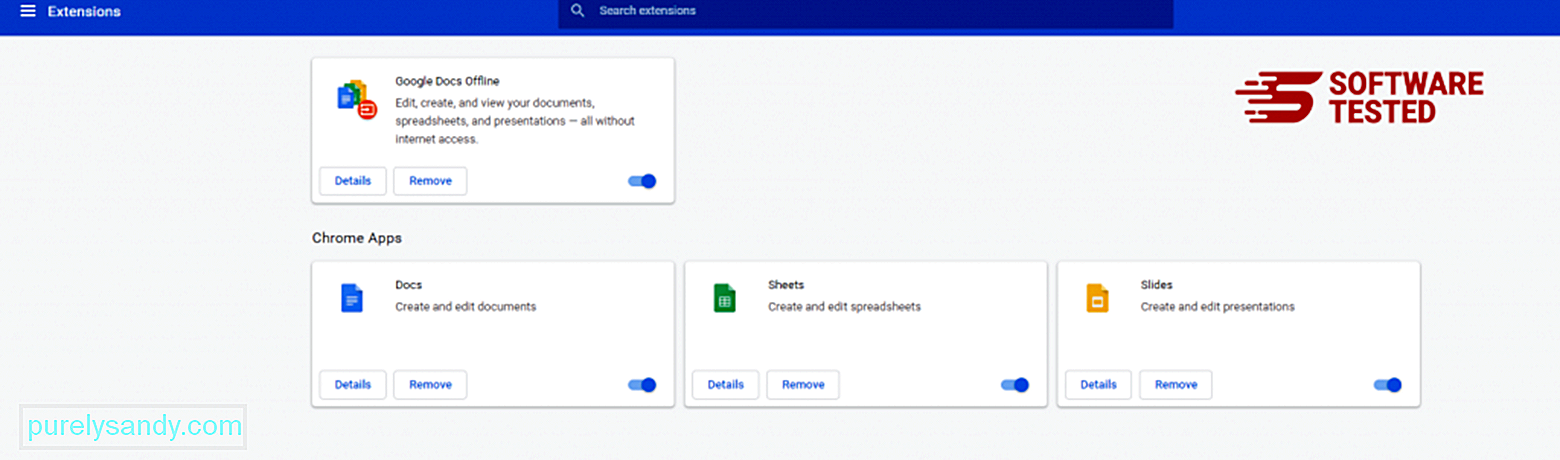
Klikk på Chrome-menyikonet og velg Innstillinger . Klikk på Ved oppstart , og kryss av for Åpne en bestemt side eller et sett med sider . Du kan enten sette opp en ny side eller bruke eksisterende sider som startside. 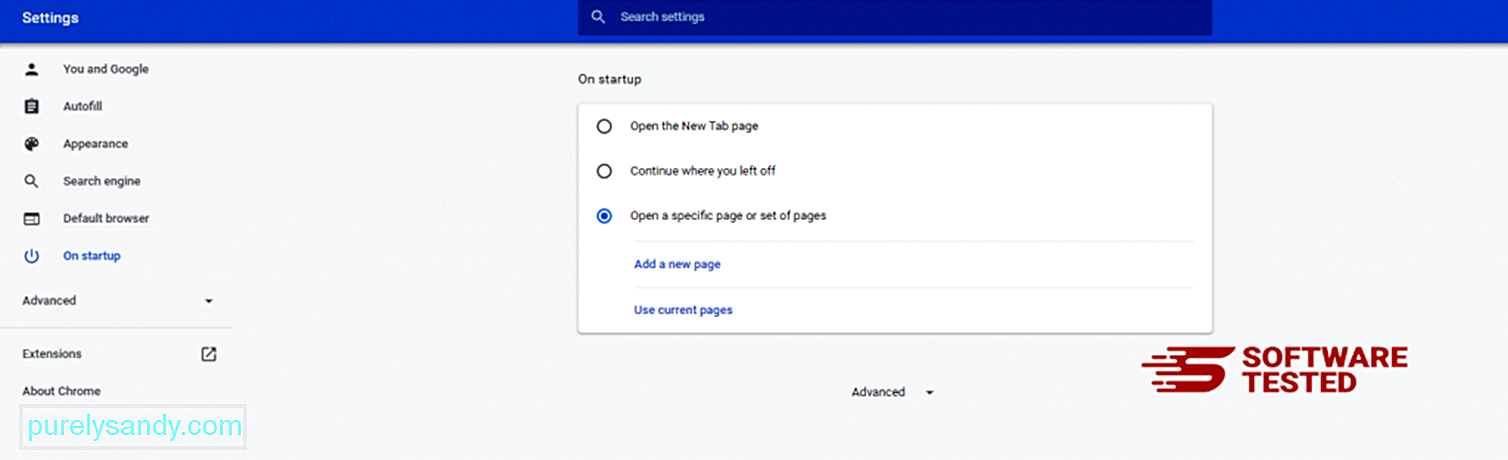
Gå tilbake til Google Chrome menyikon og velg Innstillinger & gt; Søkemotor og klikk deretter Administrer søkemotorer . Du ser en liste over standard søkemotorer som er tilgjengelige for Chrome. Slett enhver søkemotor som du mener er mistenkelig. Klikk på trepunktsmenyen ved siden av søkemotoren, og klikk på Fjern fra listen. 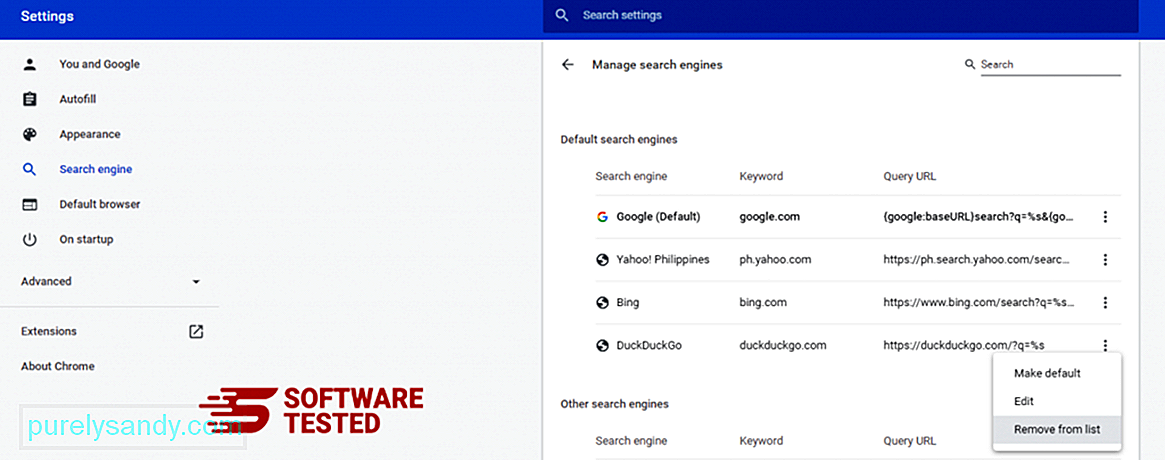
Klikk på menyikonet øverst til høyre i nettleseren din, og velg Innstillinger . Rull ned til bunnen av siden, og klikk deretter på Gjenopprett innstillingene til de opprinnelige standardene under Tilbakestill og rydd opp. Klikk på knappen Tilbakestill innstillinger for å bekrefte handlingen. 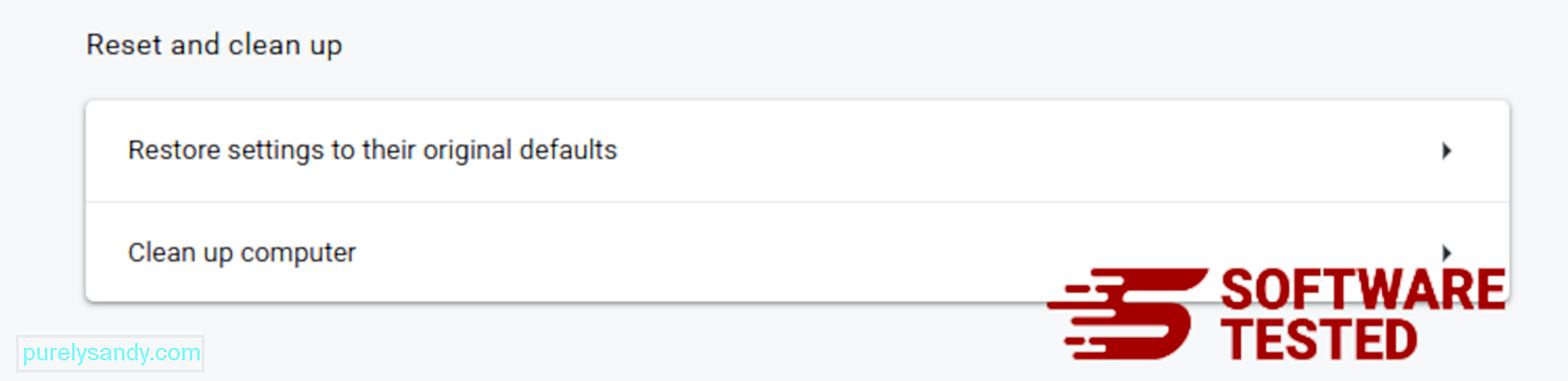
Dette trinnet nullstiller oppstartssiden, den nye fanen, søkemotorer, festede faner og utvidelser. Imidlertid lagres bokmerkene, nettleserloggen og lagrede passord.
Slik sletter du ArchimedesLookup fra Mozilla FirefoxAkkurat som andre nettlesere, prøver malware å endre innstillingene til Mozilla Firefox. Du må angre disse endringene for å fjerne alle spor av ArchimedesLookup. Følg trinnene nedenfor for å slette ArchimedesLookup helt fra Firefox:
1. Avinstaller farlige eller ukjente utvidelser.Se etter Firefox for ukjente utvidelser du ikke husker å installere. Det er en stor sjanse for at disse utvidelsene ble installert av skadelig programvare. For å gjøre dette, start Mozilla Firefox, klikk på menyikonet øverst til høyre, og velg deretter Add-ons & gt; Utvidelser .
I vinduet Utvidelser velger du ArchimedesLookup og andre mistenkelige plugins. Klikk på trepunktsmenyen ved siden av utvidelsen, og velg deretter Fjern for å slette disse utvidelsene. 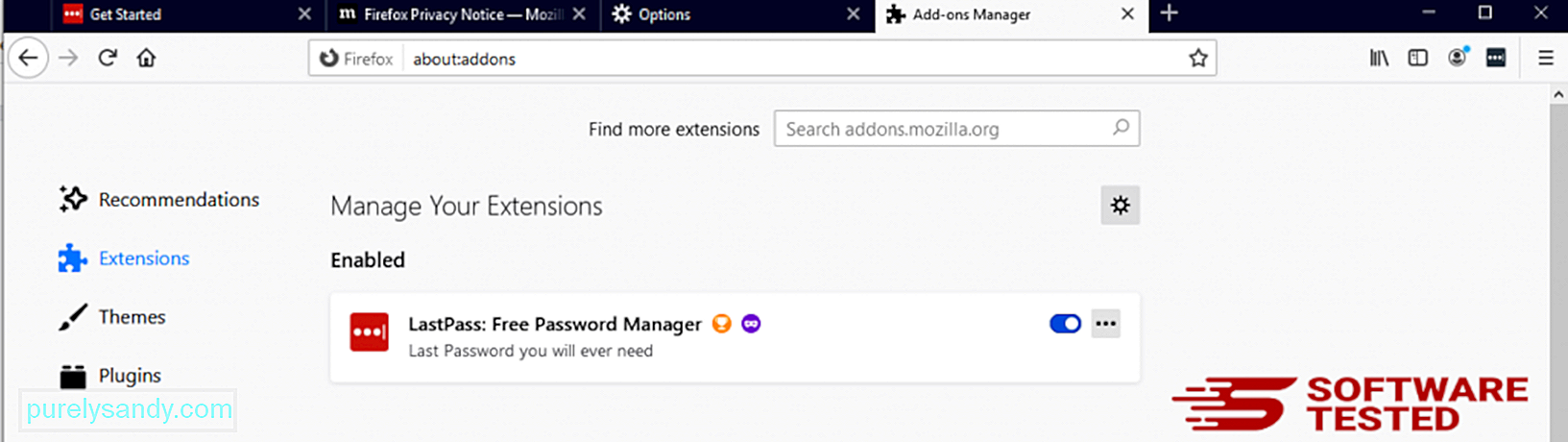
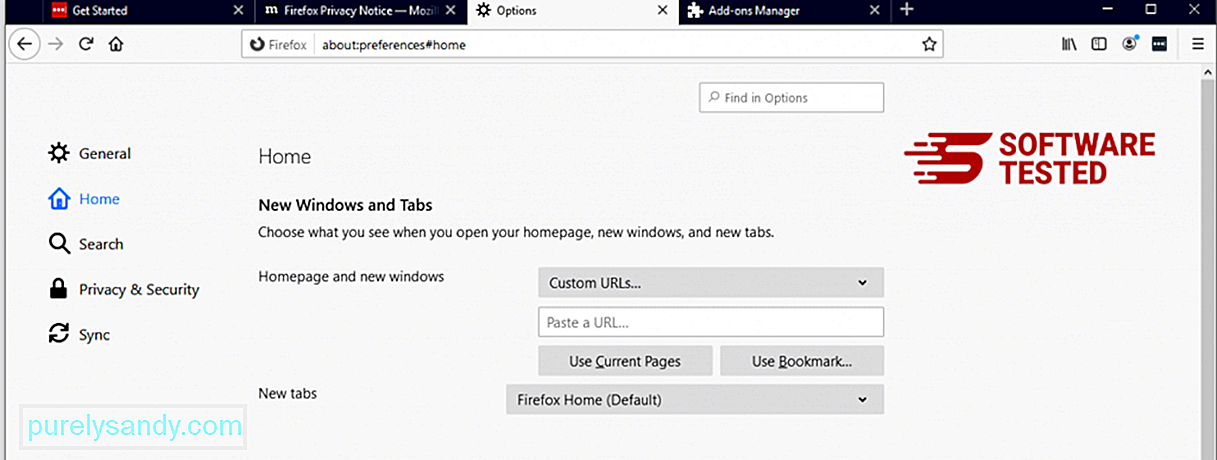
Klikk på Firefox-menyen øverst til høyre i nettleseren, og velg deretter Alternativer & gt; Generell. Slett den ondsinnede hjemmesiden og skriv inn din foretrukne URL. Eller du kan klikke på Gjenopprett for å bytte til standard hjemmeside. Klikk på OK for å lagre de nye innstillingene.
3. Tilbakestill Mozilla Firefox. Gå til Firefox-menyen, og klikk deretter på spørsmålstegnet (Hjelp). Velg Feilsøkingsinformasjon. Trykk på Oppdater Firefox -knappen for å gi nettleseren en ny start. 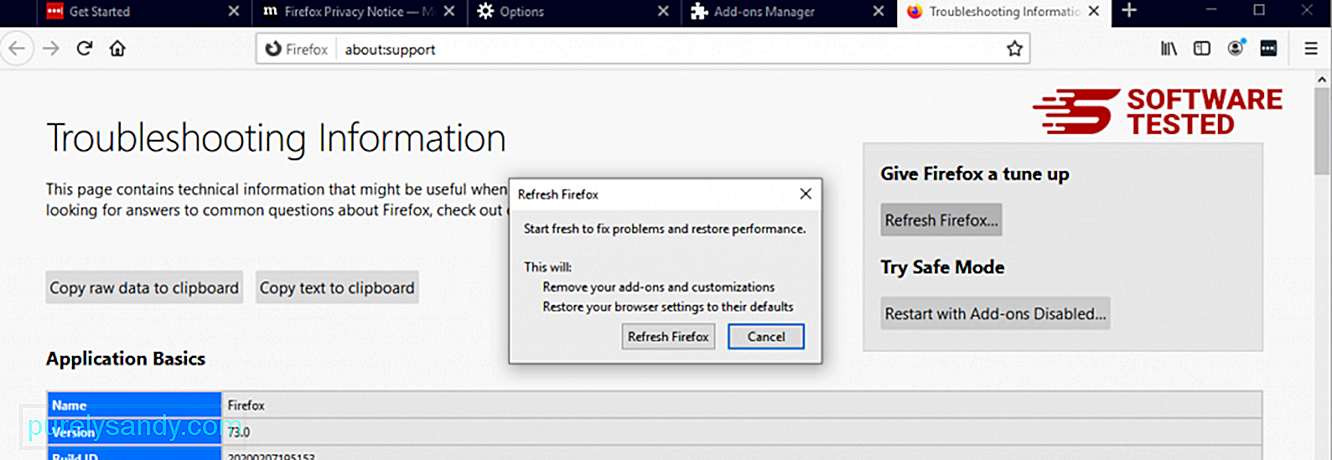
Når du har fullført trinnene ovenfor, vil ArchimedesLookup være helt borte fra Mozilla Firefox-nettleseren.
Hvordan bli kvitt ArchimedesLookup fra Internet ExplorerFor å sikre at skadelig programvare som hacket nettleseren din er helt borte og at alle uautoriserte endringer blir reversert i Internet Explorer, følg trinnene nedenfor:
1. Bli kvitt farlige tillegg. Når skadelig programvare kaprer nettleseren din, er et av de åpenbare tegnene når du ser tillegg eller verktøylinjer som plutselig vises på Internet Explorer uten at du vet om det. For å avinstallere disse tilleggene, start Internet Explorer , klikk på tannhjulikonet øverst til høyre i nettleseren for å åpne menyen, og velg deretter Administrer tillegg. 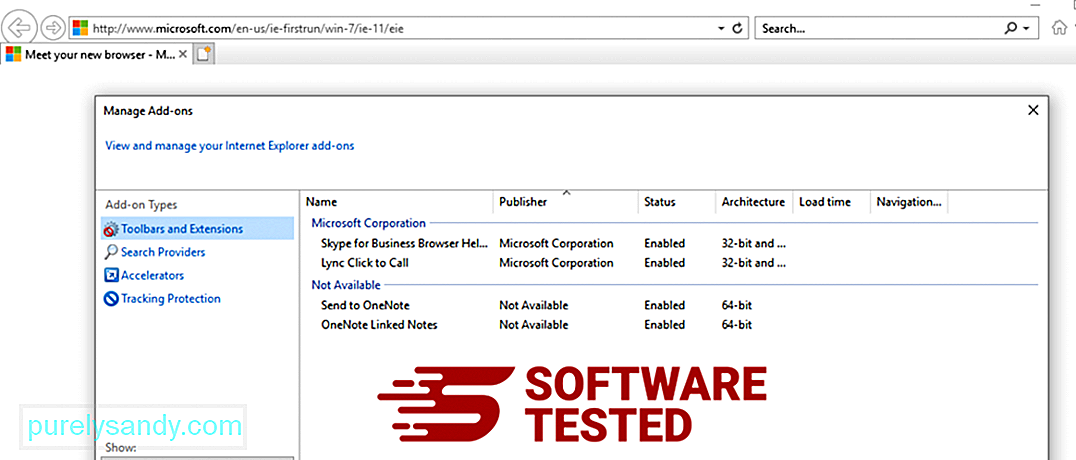
Når du ser vinduet Manage Add-ons, se etter (navn på skadelig programvare) og andre mistenkelige plugins / add-ons. Du kan deaktivere disse programtilleggene / tilleggene ved å klikke på Deaktiver . 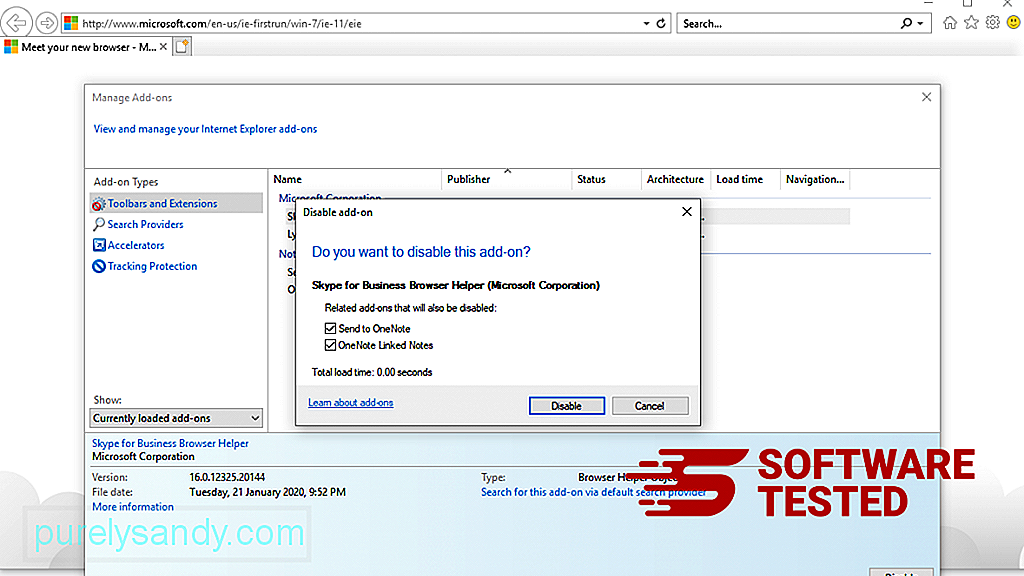
Hvis du plutselig har en annen startside eller hvis standardsøkemotoren din er endret, kan du endre den tilbake gjennom Internet Explorer-innstillingene. For å gjøre dette, klikk på tannhjulikonet øverst til høyre i nettleseren, og velg deretter Alternativer for Internett . 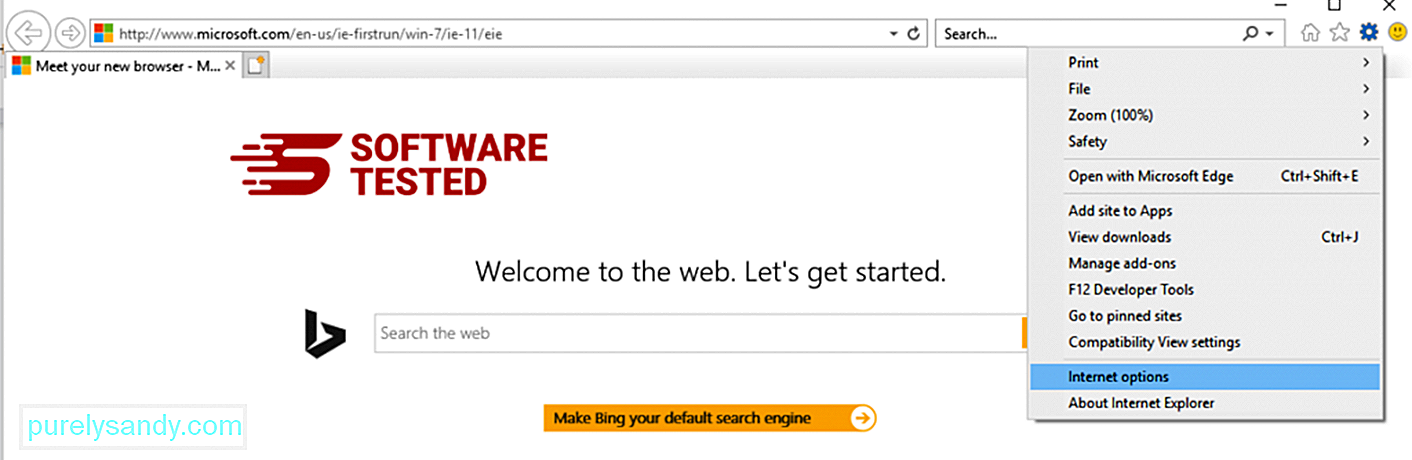
Under kategorien Generelt , slett nettadressen til startsiden og skriv inn foretrukket startside. Klikk på Bruk for å lagre de nye innstillingene. 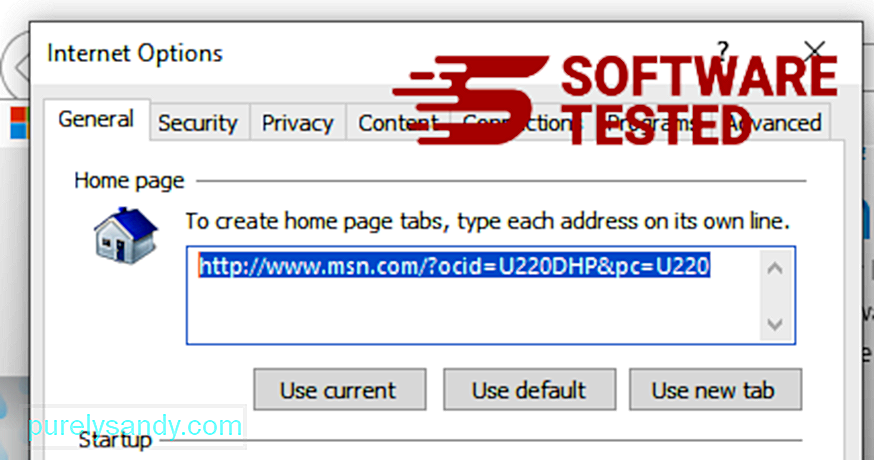
Fra Internet Explorer-menyen (tannhjulikonet øverst) velger du Alternativer for Internett . Klikk på Avansert -fanen, og velg deretter Tilbakestill . 
I Tilbakestill-vinduet merker du av Slett personlige innstillinger og klikker på Tilbakestill -knappen en gang til for å bekrefte handlingen.
Hvordan Avinstaller ArchimedesLookup på Microsoft EdgeHvis du mistenker at datamaskinen din er blitt smittet av skadelig programvare, og du tror at Microsoft Edge-nettleseren din har blitt berørt, er det beste å gjøre om nettleseren din. er to måter å tilbakestille Microsoft Edge-innstillingene for å fjerne alle spor av skadelig programvare på datamaskinen din. Se instruksjonene nedenfor for mer informasjon.
Metode 1: Tilbakestilling via kantinnstillinger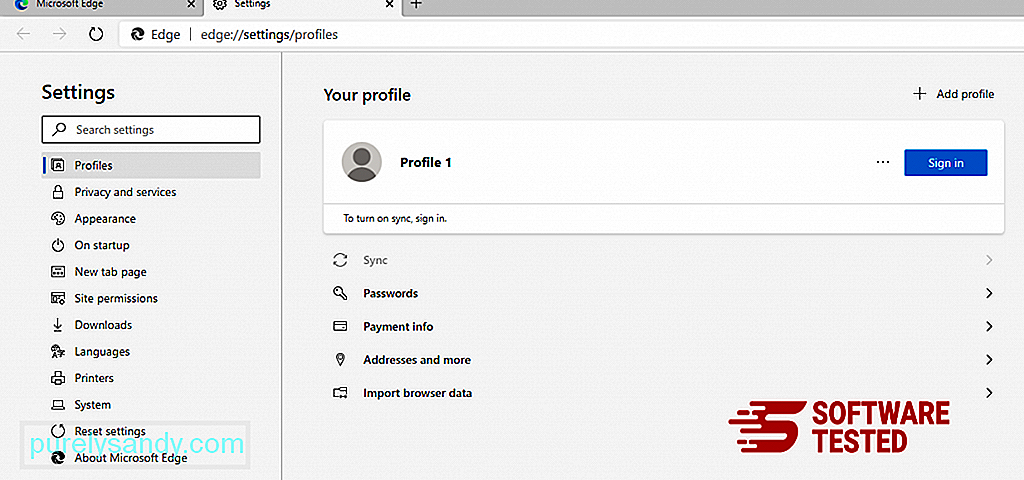
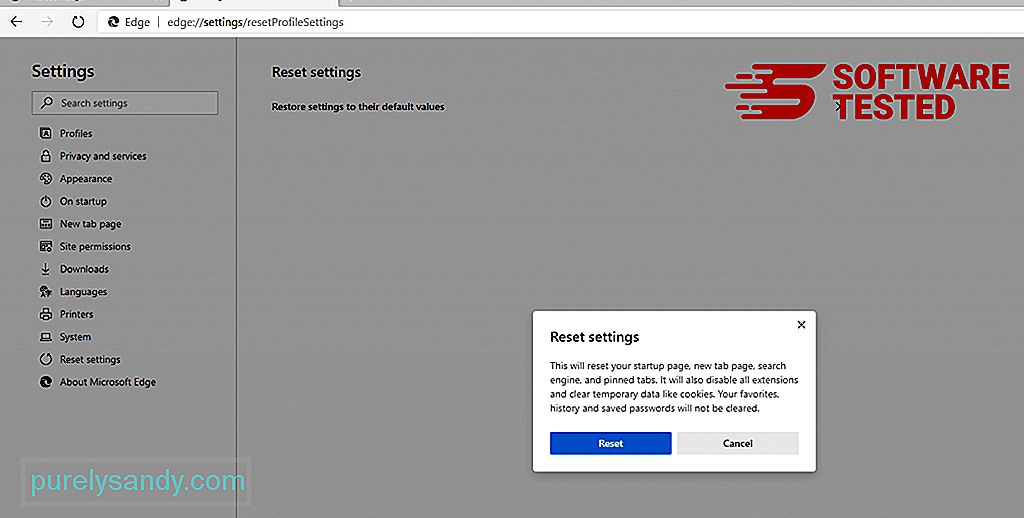
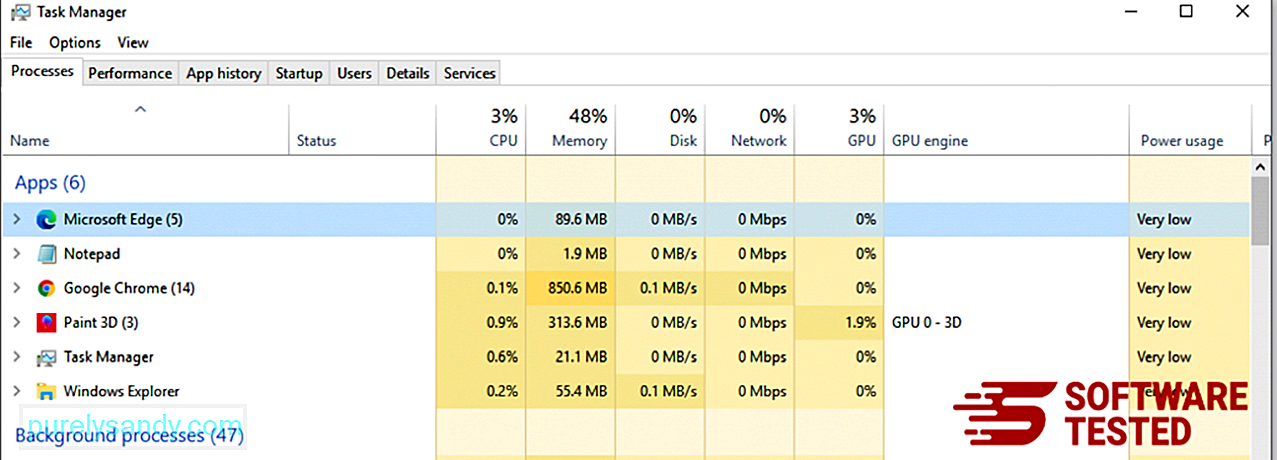
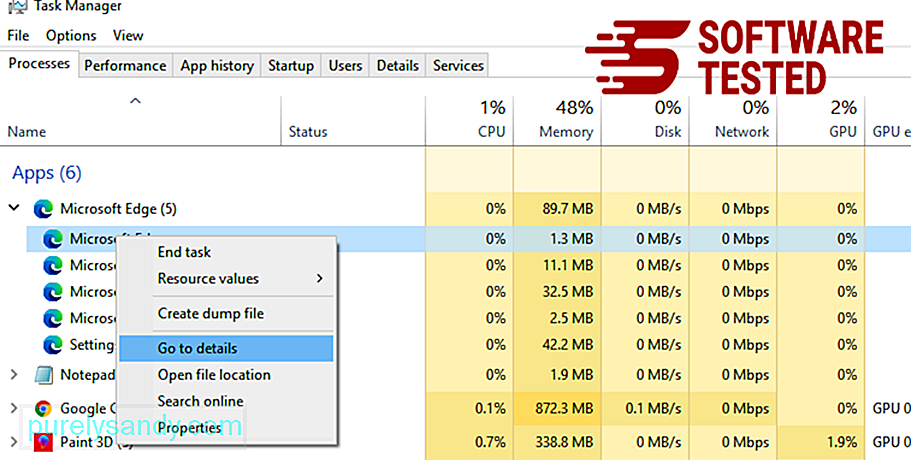
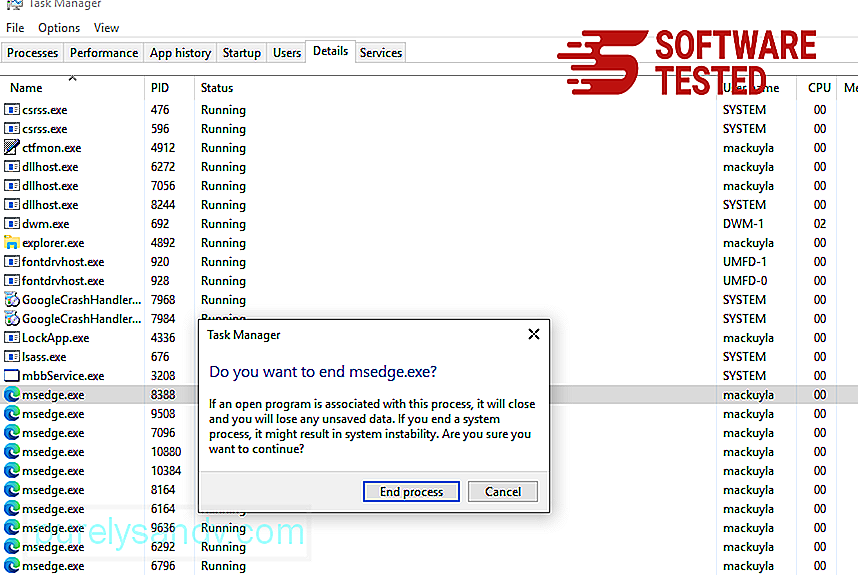
En annen måte å tilbakestille Microsoft Edge er ved å bruke kommandoer. Dette er en avansert metode som er ekstremt nyttig hvis Microsoft Edge-appen din fortsetter å krasje eller ikke vil åpne i det hele tatt. Sørg for å sikkerhetskopiere viktige data før du bruker denne metoden.
Dette er trinnene for å gjøre dette:
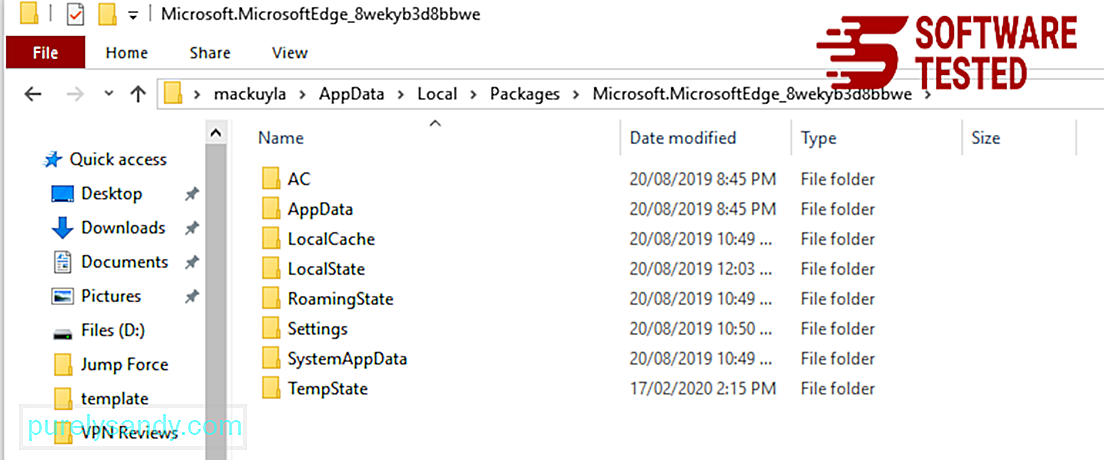
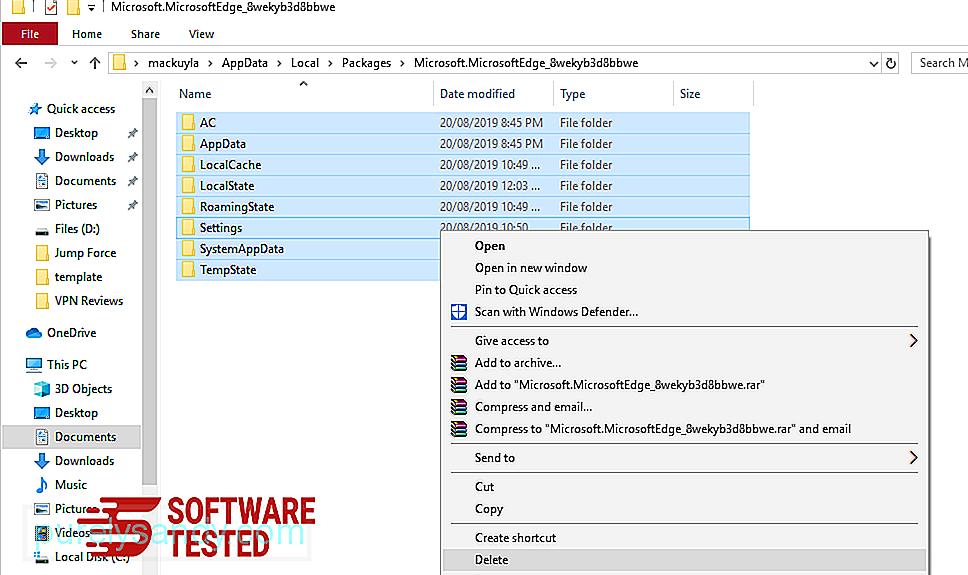
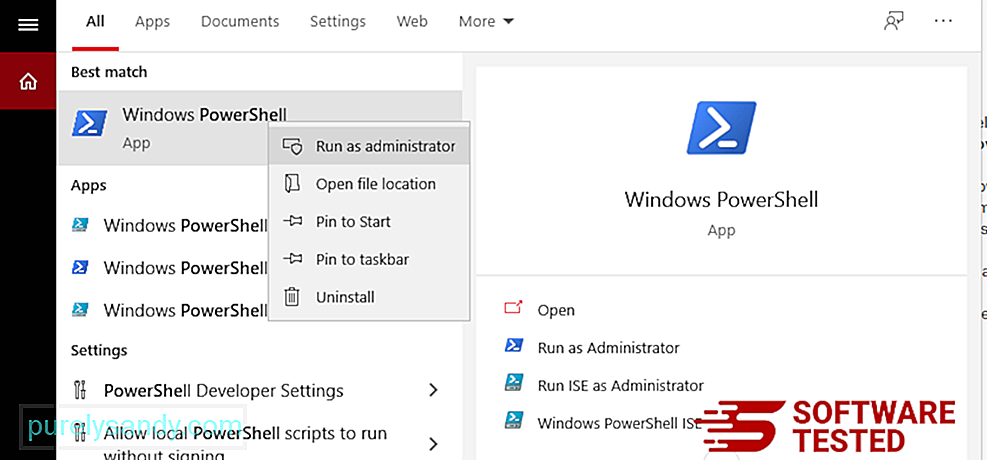
Get-AppXPackage -AllUsers -Name Microsoft.MicrosoftEdge | Foreach {Add-AppxPackage -DisableDevelopmentMode -Register $ ($ _. InstallLocation) \ AppXManifest.xml -Verbose} 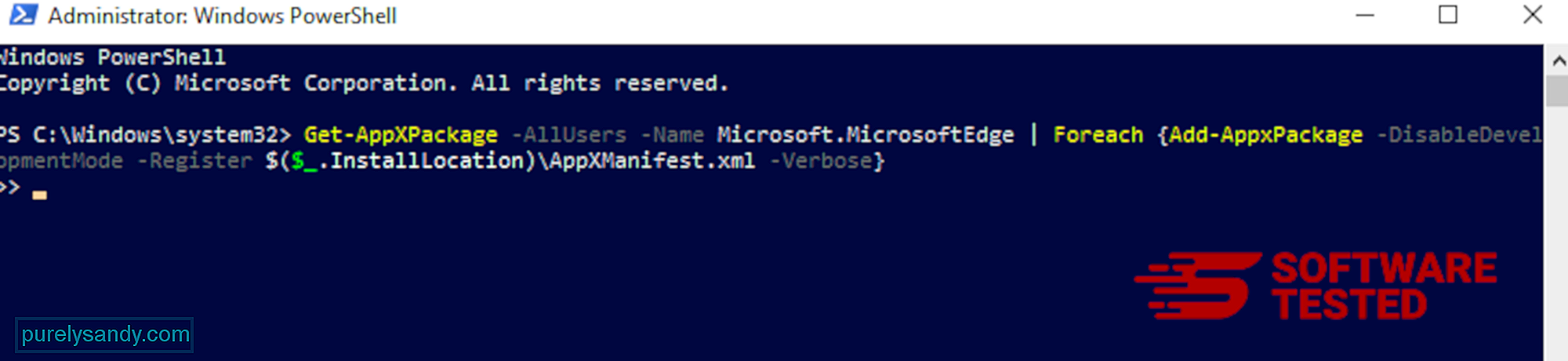
Datamaskinens nettleser er et av hovedmålene for skadelig programvare - å endre innstillinger, legge til nye utvidelser og endre standard søkemotor. Så hvis du mistenker at Safari er infisert med ArchimedesLookup, er dette trinnene du kan ta:
1. Slett mistenkelige utvidelser Start Safari-nettleseren og klikk på Safari fra toppmenyen. Klikk på Innstillinger fra rullegardinmenyen. 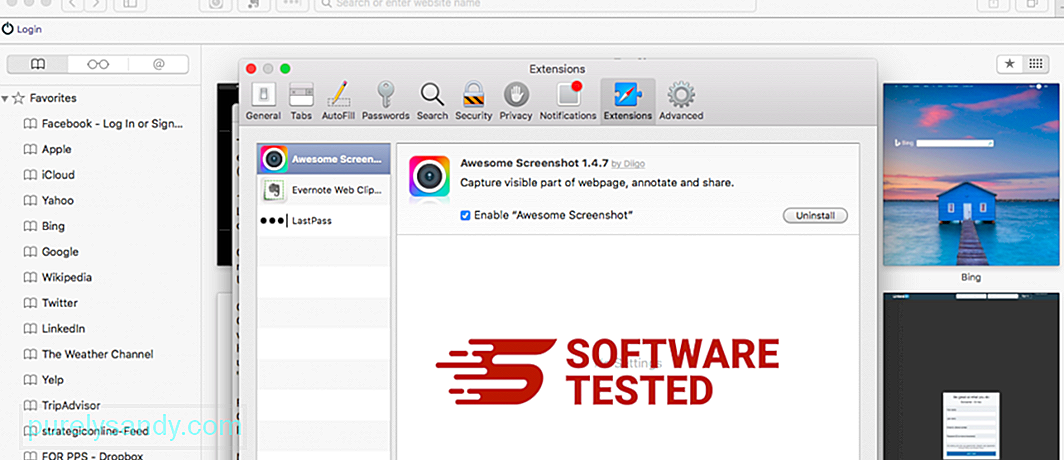
Klikk på Extensions -fanen øverst, og se deretter listen over installerte utvidelser på menyen til venstre. Se etter ArchimedesLookup eller andre utvidelser du ikke husker å ha installert. Klikk på Avinstaller -knappen for å fjerne utvidelsen. Gjør dette for alle mistenkte skadelige utvidelser.
2. Tilbakestill endringene til hjemmesiden dinÅpne Safari, og klikk deretter på Safari & gt; Preferanser. Klikk på Generelt . Ta en titt på Startside -feltet og se om dette er redigert. Hvis hjemmesiden din ble endret av ArchimedesLookup, slett URL-adressen og skriv inn hjemmesiden du vil bruke. Sørg for å ta med http: // før adressen til nettsiden.
3. Tilbakestill Safari93027
Åpne Safari-appen og klikk på Safari fra menyen øverst til venstre på skjermen. Klikk på Tilbakestill Safari. Et dialogvindu åpnes der du kan velge hvilke elementer du vil tilbakestille. Klikk deretter på Tilbakestill -knappen for å fullføre handlingen.
YouTube Video.: ArchimedesLookup
09, 2025

